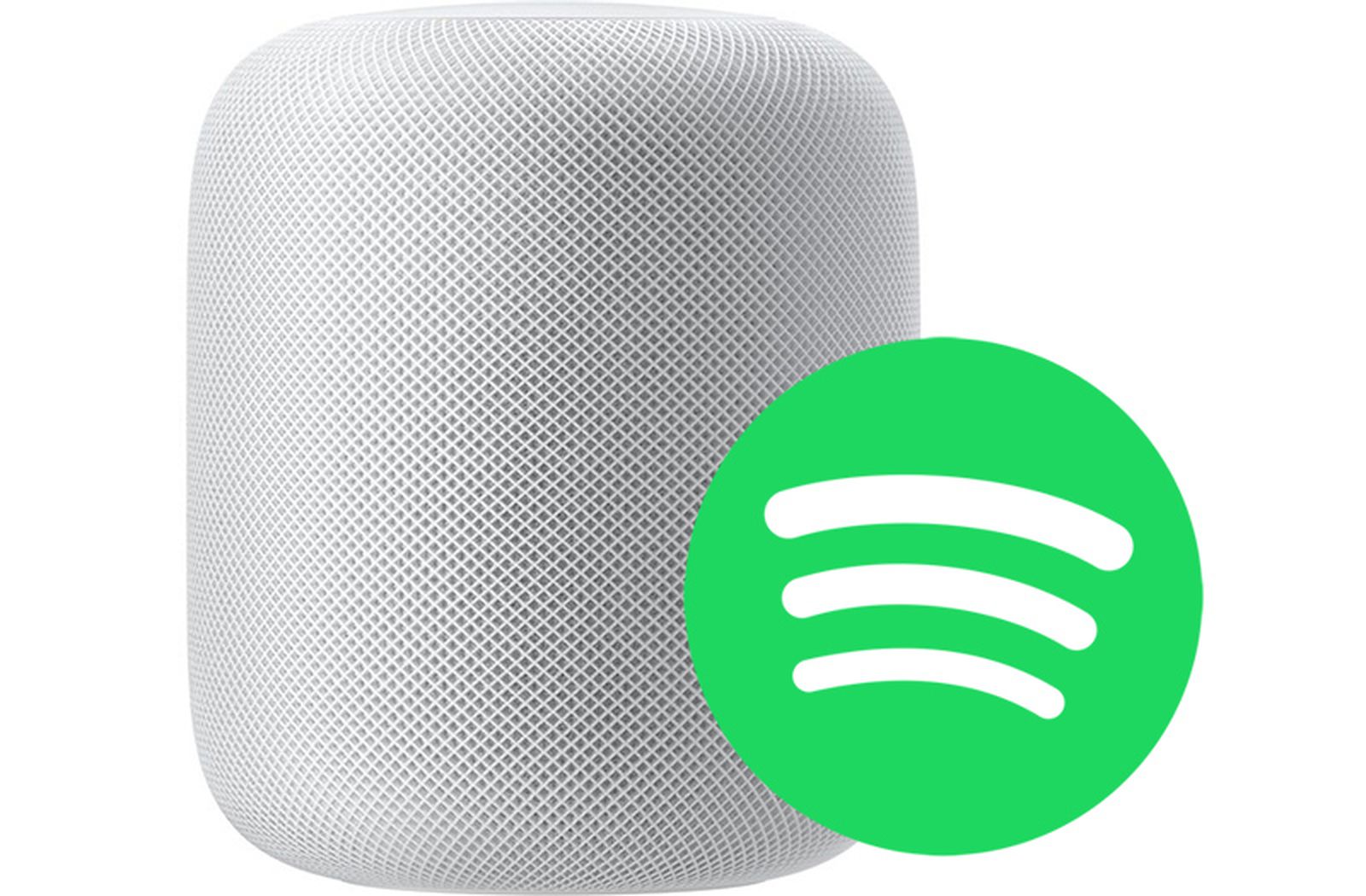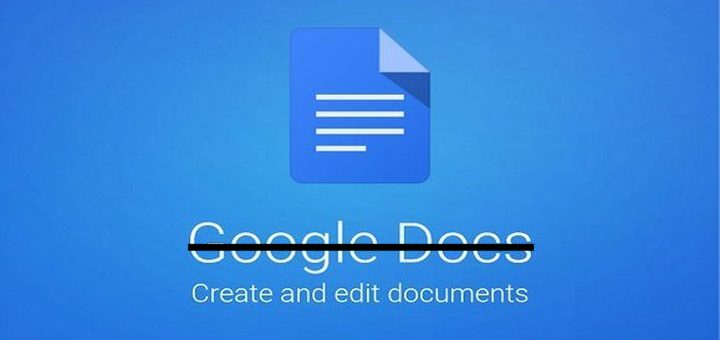10 种行之有效的方法来修复 Apple ID 无效或不受支持的问题
您的 Apple ID 是您在 Apple 生态系统中数字生活的核心,可以访问 iCloud、App Store 等。但是当它突然停止工作时会发生什么?此 Apple ID 无效或不受支持信息?它可能会将您锁定在您喜爱的设备和应用程序之外,让您失去联系并感到沮丧。不过不用担心——本指南可以满足您的要求。我们将深入探讨此问题背后的常见原因,并提供 10 个实用的解决方案来帮助您快速排除故障并解决问题。
当您遇到 Apple ID 无效或受支持的消息时,您可能会感到困惑和沮丧。在深入解决方案之前,确定根本原因至关重要,因为这有助于确保纠正措施有效。在本部分中,我们将探讨您的 Apple ID 可能被标记为无效或不受支持的常见原因。我们来看看吧。
原因 1. Apple ID 无效或输入错误。您输入的电子邮件地址在 Apple 数据库中不存在或包含缺少“@”等错误。
原因2.Apple ID未注册。您正在尝试使用尚未设置为 Apple ID 的电子邮件登录。
原因 3. 帐户已停用或禁用。Apple 可能因安全漏洞或异常活动而停用了您的 Apple ID。
原因4.地区限制。一个地区的 Apple ID 服务可能无法在为另一地区设计的设备或应用程序上运行。
原因 5. 设备或应用程序限制。您尝试访问的设备或应用程序可能不支持您正在使用的 Apple ID。
原因 6. 临时系统问题。Apple 的服务器可能会停机,从而导致验证错误。
第 2 部分:故障排除:如果不支持 Apple ID 该怎么办
如果您的 Apple ID 不受支持,则需要进行故障排除以识别并解决根本问题。第一步是检查问题是否是暂时的。有时,Apple 的系统状态可能会出现故障或暂时受到技术问题的影响,只需进行简单的检查即可解决该问题。
方法1.等待并重试
有时,问题是暂时的,由服务器延迟或登录尝试次数过多引起。当您遇到此错误时,等待几个小时再重试即可解决问题。在此期间,请避免重复登录尝试,否则可能会触发进一步的帐户安全措施。
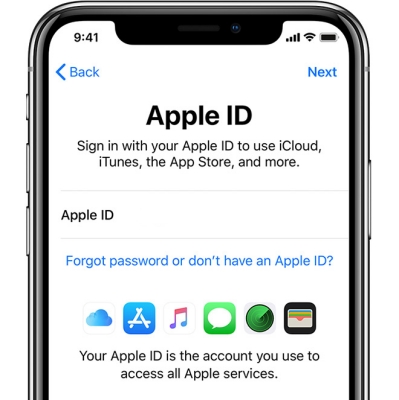
方法二、查看账户信息
确保您的 Apple ID 帐户信息准确且最新对于故障排除至关重要。不正确的详细信息(例如拼写错误的电子邮件地址、过时的账单信息或不匹配的安全设置)都可能导致 Apple ID 无效错误。验证并纠正帐户信息中的任何差异可能是解决问题的关键。
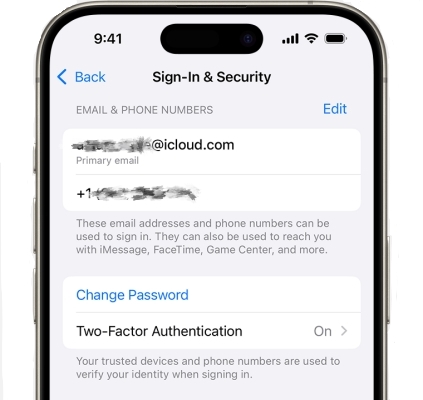
方法三、查看账户状态
您的 Apple ID 状态可能会受到多种因素的影响,例如安全问题、违反服务条款,甚至长时间不活动。由于这些因素,Apple ID 可能会被禁用或锁定。因此,确保您的帐户处于活动状态且未被锁定至关重要。这通常涉及验证您的身份并在需要时重置密码以重新获得完全访问权限。
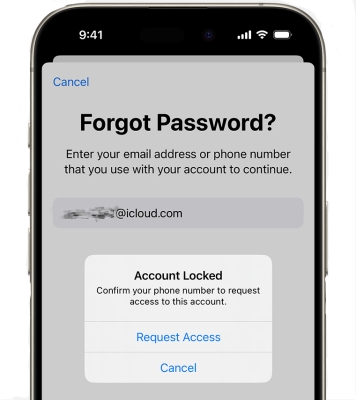
方法四、检查系统状态
苹果系统状态有时会遇到影响 Apple ID 服务的暂时中断。发生这种情况时,用户可能会遇到 Apple ID 无效错误等问题。最好检查 Apple 的系统状态页面以了解任何已知的中断或维护更新。如果Apple帐户服务器正在维修,您需要等待服务恢复。
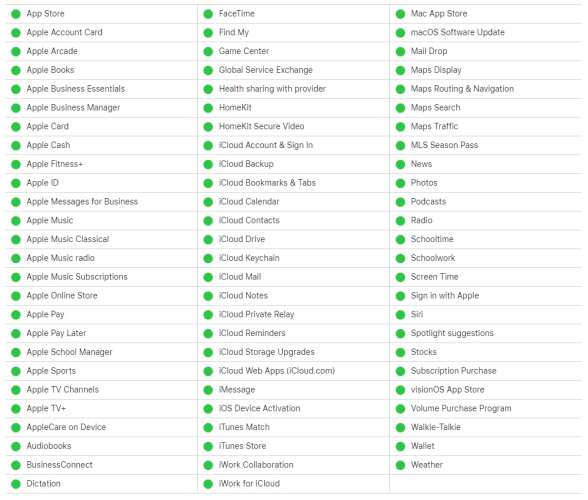
方法5.检查区域限制
Apple ID 有时会根据其创建地点或设备使用地点进行区域锁定。如果您的 Apple ID 注册的地区无法提供某些服务或内容,则这些服务或内容可能无法访问。将您的 Apple ID 设置为正确的区域可以帮助解决 Apple 帐户无效的问题,尤其是当您在国外时。
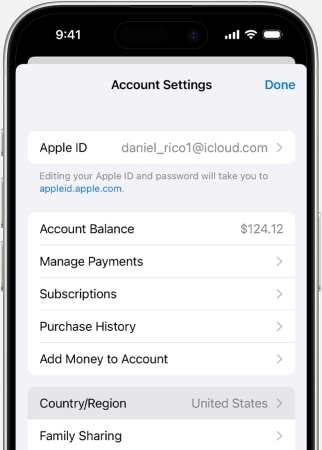
步骤1。使用权设置。
步骤2。点击您的姓名 > 媒体和购买,然后按查看帐户。
步骤 3.接下来,点击国家/地区,然后选择可以访问 Apple 帐户的国家/地区。
步骤 4。然后按照屏幕上的说明完成区域设置。
第 3 部分:如何修复此 Apple ID 无效或不受支持的问题
一旦您确定了 Apple ID 错误背后的潜在原因,修复它就会变得更加简单。您可以先按照我们提到的方法进行排查。如果问题更深入,则这部分中您可能需要更高级的解决方案。
方法 1. 注销并重新登录 Apple ID
在许多情况下有效的简单解决方案是注销您的 Apple ID,然后重新登录。这可以刷新您的帐户并帮助清除可能导致错误的任何小软件故障或同步问题。这是解决 Apple ID 不支持错误的快速且简单的方法。
建议阅读:修复 iPhone 上被禁用的 Apple ID 的 9 种行之有效的方法
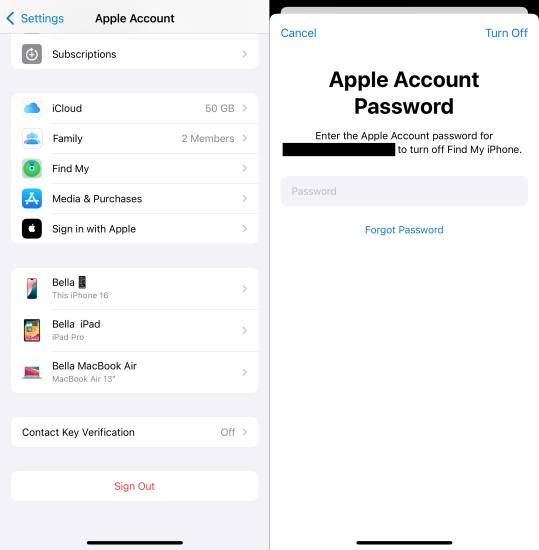
步骤1。使用权设置,然后点击您的个人资料。
步骤2。滚动到底部并按登出按钮。
步骤 3.输入Apple帐户密码以注销Apple ID。
方法2.重置Apple ID密码
如果问题与密码不正确有关,重置您的 Apple ID 密码可以解决该问题。如果您忘记了密码或怀疑您的帐户遭到未经授权的访问,这尤其有用。重置密码后,尝试再次登录,看看问题是否仍然存在。
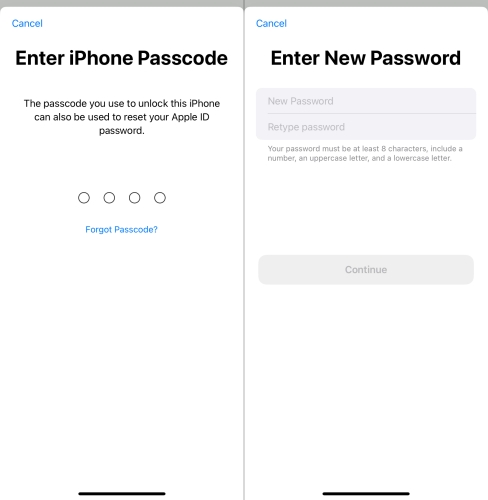
步骤1。定位设置。
步骤2。选择个人资料图标并选择密码和安全。
步骤 3.查找并点按更改密码,然后输入您当前的密码或设备密码。
步骤 4。输入新密码并确认。点击“更改”或“更改密码”以保存新的 Apple ID 密码。
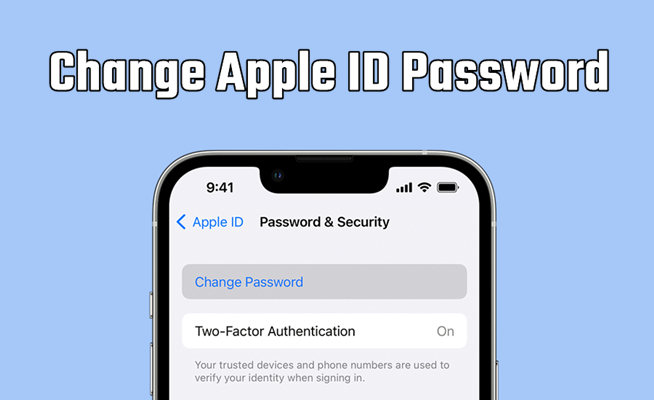
如何重置Apple ID密码
需要知道如何重置 Apple ID 密码?以下是如何更改 Apple ID 密码(即使您忘记了密码)。让我们深入了解细节。
阅读更多>>
方法三、更新iOS系统
过时的 iOS 版本可能会导致与 Apple 服务的兼容性问题。更新到最新的 iOS 版本可确保您的设备和帐户能够按照 Apple 当前的系统协议顺利运行,从而消除因软件差异而导致的 Apple ID 错误。
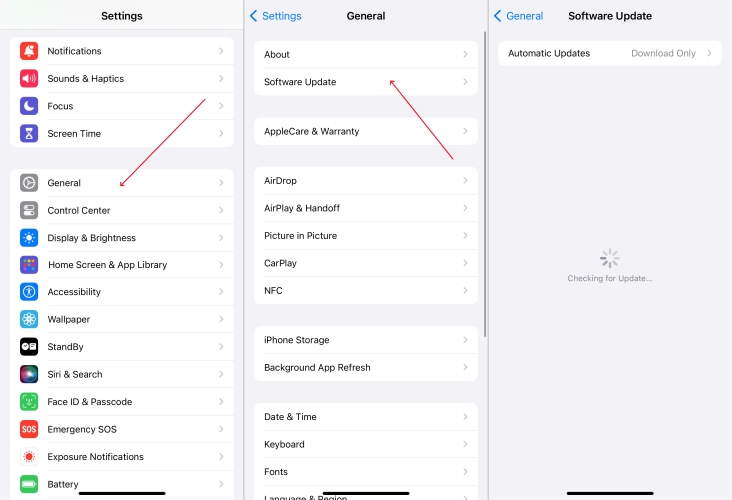
步骤1。跑步设置。
步骤2。在设置中,按常规 > 软件更新。
步骤 3.如果有可用更新,请选择“立即更新”选项。
方法 4. 联系 Apple 支持
如果您已尝试过所有其他方法,请联系苹果支持是一个可靠的选择。 Apple 的支持团队可以调查您的帐户、验证您的身份并解决复杂的问题。如果您的帐户已被停用或受到限制,他们也可以提供有关如何解锁帐户的指导。
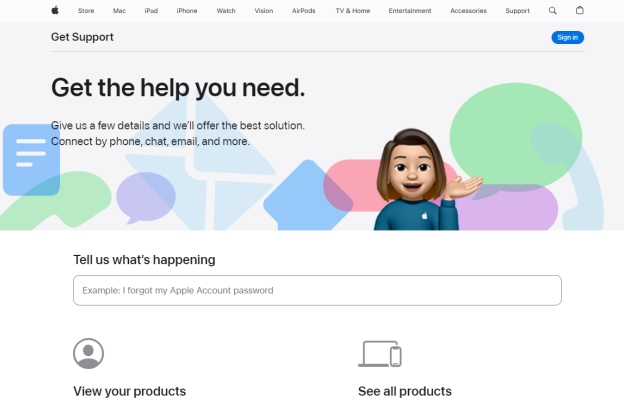
第 4 部分:修复 Apple ID 无效或不受支持的最终方法
对持续出现的 Apple ID 无效错误感到沮丧? MagFone iPhone Unlocker 是您的终极救援工具!它针对 Apple ID 无效或不受支持等问题提供了简化、无麻烦的修复。此工具可以从您的设备中删除 Apple ID,修复无效或受支持的错误,并恢复对 Apple 服务的完全访问权限。
如果您的帐户被锁定或面临持续的验证问题,这是完美的选择。 MagFone iPhone Unlocker 用户友好,可在所有 iOS 设备上正常工作。当您的设备上未启用“查找”时,它允许您删除 Apple ID,而不会丢失数据。为了提高效率和安全性,以下是使用 MagFone 修复 Apple ID 问题的三个步骤。
步骤1链接 iPhone 并启动 MagFone
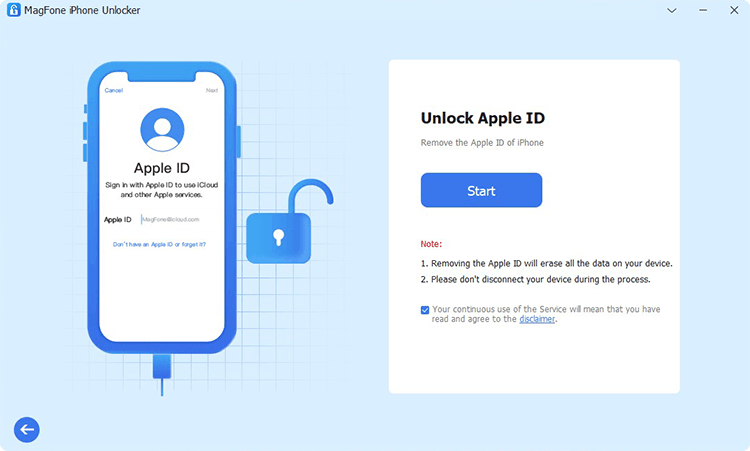
首先连接您的 iPhone 和电脑。启动 MagFone iPhone Unlocker,它将自动检测您的设备。连接后,从主界面中选择“解锁 Apple ID”选项,然后单击“开始”。确保您已启用屏幕锁定和二次验证。
步骤2下载正确的固件
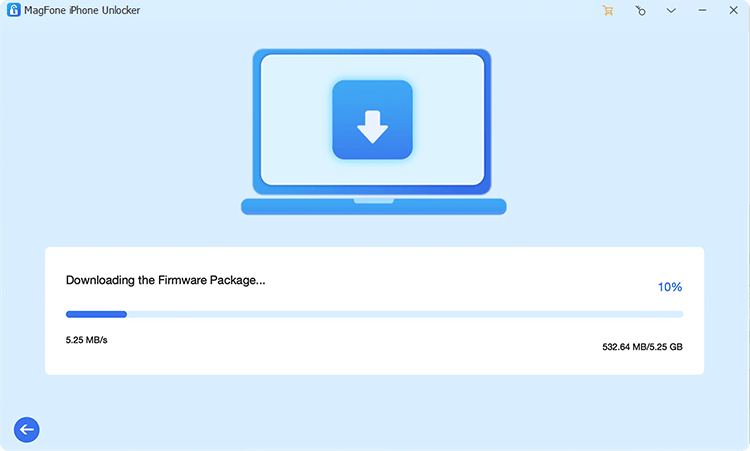
MagFone 将验证您的设备信息。确保显示的固件详细信息与您的 iPhone 型号匹配。如果一切正确,请单击“下载”按钮开始下载必要的固件。如果详细信息不正确,请手动调整并选择正确的固件包。
步骤3从 iPhone 中删除 Apple ID
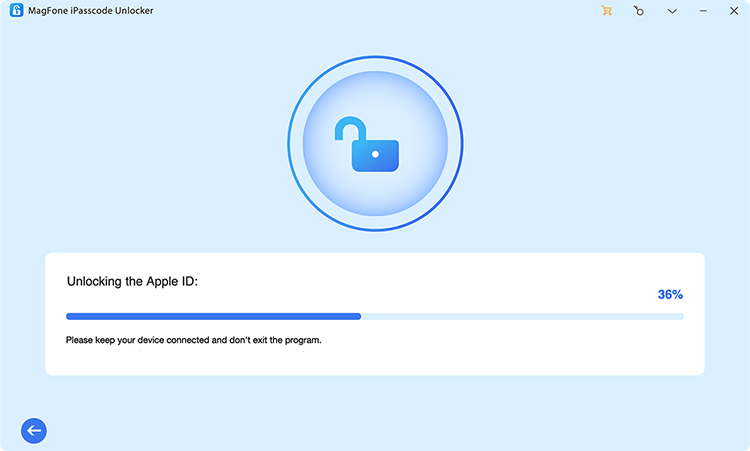
下载固件后,点按“解锁”以从设备中删除 Apple ID。该过程大约需要一分钟。如果禁用“查找我的”,您不会丢失任何数据。完成后,Apple ID 错误将得到解决,您可以完全访问 Apple 服务。
第五部分:结论
解决Apple ID不支持的问题并不困难。通过了解根本原因并应用适当的修复措施,您可以立即重新获得对所有 Apple 服务的访问权限。无论是帐户详细信息错误、iOS 系统问题还是其他引发原因,都有相应的方法可以让您的 Apple ID 重新正常工作。

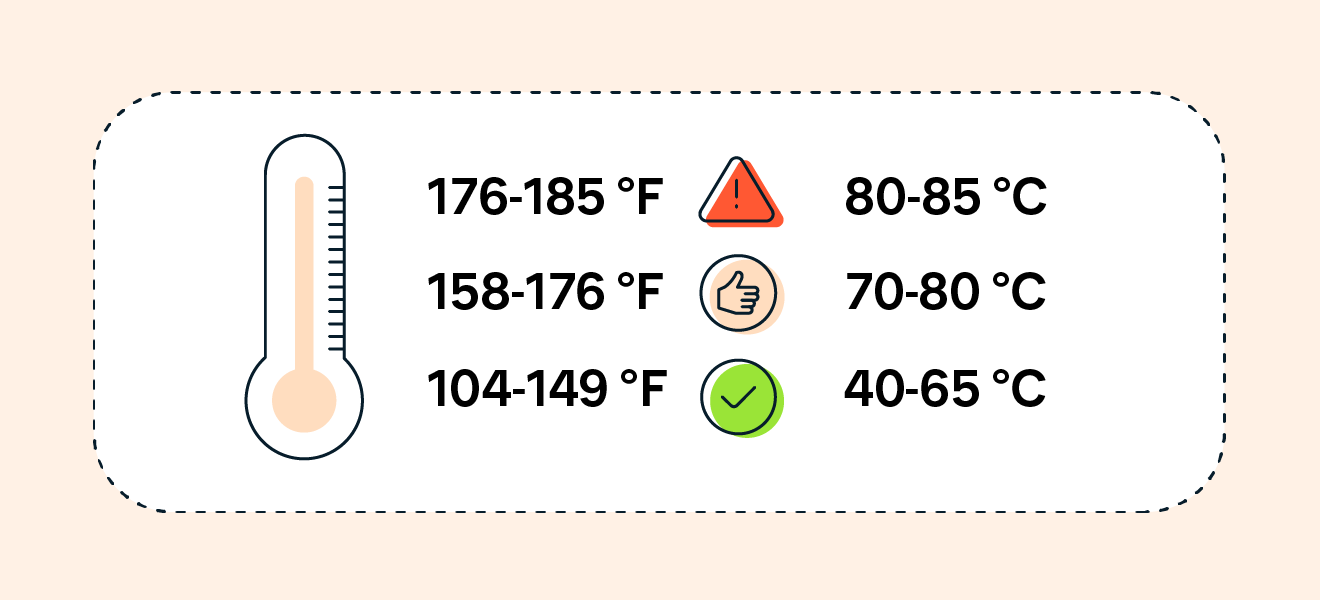


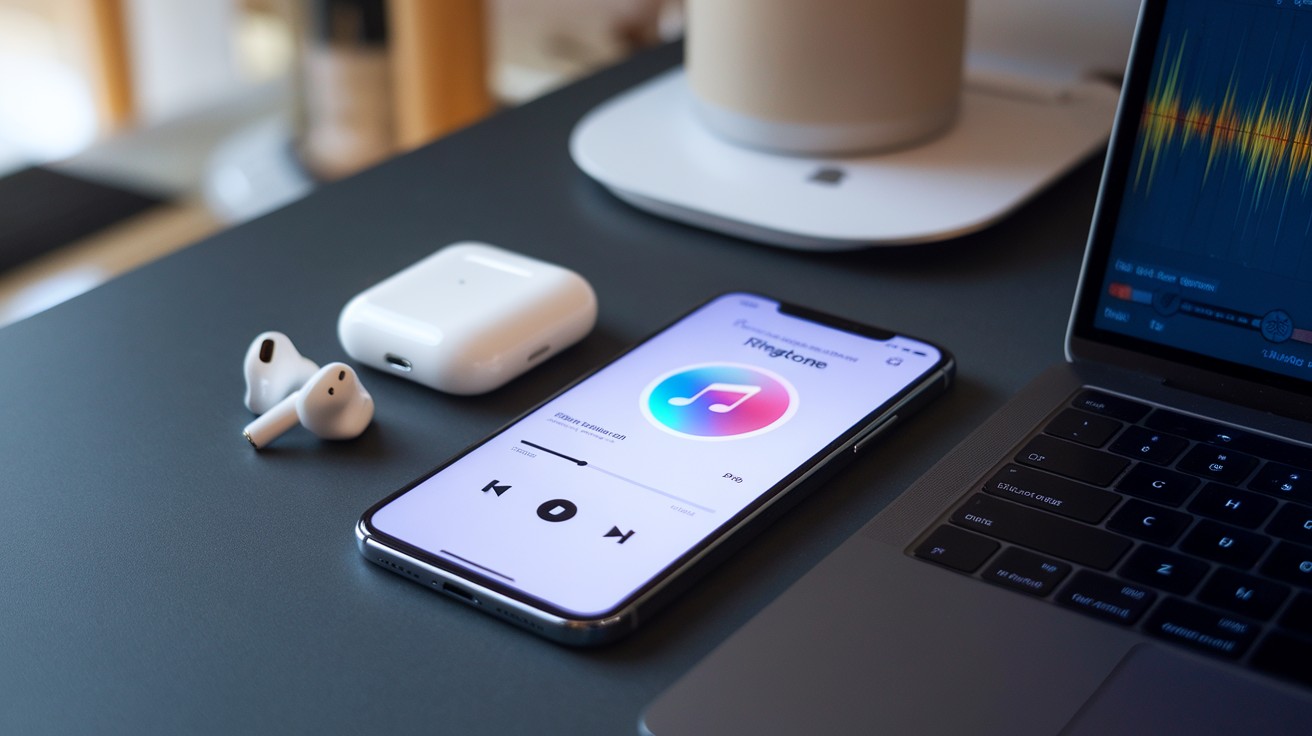




![GSM Prime 工具:完整指南和最佳替代方案 [真实评论]](https://pfrlju.com/tech/avilas/wp-content/uploads/cache/2025/12/gsm-prime-tool-review.jpg)